如何在Win11中使用修复命令
2023-05-26 本站作者 【 字体:大 中 小 】
1:使用 SFC(系统文件检查器)命令
内容:在 Win11 中,使用 SFC 命令来检查和修复系统文件是一个相当方便的方法。只需要使用管理员用户打开命令提示符,输入 sfc /scannow 命令,系统就会自动开始检查并修复文件错误。
2:使用 DISM(映像服务和管理器)命令
内容:如果您在 Win11 中遇到了一些更严重的问题,例如系统启动失败、硬盘故障等,那么使用 DISM 命令就是一个必不可少的步骤了。同样,使用管理员用户打开命令提示符,输入 dism /online /cleanup-image /restorehealth 命令,系统就会开始自动进行检查和修复。
3:使用 CHKDSK(磁盘检查)命令
内容:在 Win11 中,使用 CHKDSK 命令可以检查和修复磁盘错误。同样,您只需要使用管理员用户打开命令提示符,输入 chkdsk /f /r 命令,系统就会开始进行检查和修复。
4:使用还原操作系统选项
内容:如果您无法使用任何一种命令来修复您的 Win11 系统,那么您可以考虑使用还原操作系统选项。在 Win11 中,我们可以使用“启动选项”来访问还原操作系统选项。只需要依次点击“设置”、“更新和安全”、“恢复”和“启动”,就可以访问还原选项了。
5:使用重置操作系统选项
内容:如果您不想使用还原操作系统选项,那么您可以选择使用重置操作系统的选项。同样是在“启动选项”中,不同的是,您需要点击“还原我的 PC”来选择重置操作系统。相比于还原操作系统,重置操作系统选项会清除所有数据并重新安装您的系统。
6:注意事项
内容:虽然修复命令可以帮助您解决系统问题,但在使用时,还需要注意一些事项。首先,您需要以管理员身份打开命令提示符才能运行这些命令。其次,修复命令可能需要一些时间才能完成,您需要耐心等待。,修复命令有时可能无法解决所有问题,如果无法解决您的问题,建议您寻求更专业的技术支持。
总之,在 Win11 中使用修复命令确实是一项非常方便的工作。只需要按照我们在本文中提到的方法,您就可以很轻松地为您的系统进行修复。希望本文能够帮助到您。

猜你喜欢

xp运行的快捷键(xp系统快捷键)
 0
0 
如何修复bderepair.dll丢失问题
 0
0 
如何在Win11升级后解决任务栏不显示的问题
 0
0 
苹果安装win10详细步骤台式win10苹果usb热点(苹果怎么安装windows10)
 1
1 
刺客信条启示录后面一部(刺客信条启示录后序)
 1
1 
老三星手机上的游戏(老款三星手机自带游戏)
 1
1 
dota2凤凰dota一姐美杜莎(dota2比赛美杜莎)
 1
1 
祖阿曼详细攻略(祖阿曼详细攻略大全)
 1
1 
女鬼剑三觉名字(女鬼剑三觉名称)
 0
0 
格力手机多少钱一台(格力手机价格是多少)
 0
0 
多地将有8-10级雷暴大风或冰雹是什么情况 今天午后起多地将有8-10级雷暴大风或冰雹


曝一大学内饮品店禁止用冰块是什么情况 曝一大学内饮品店为什么禁止用冰块
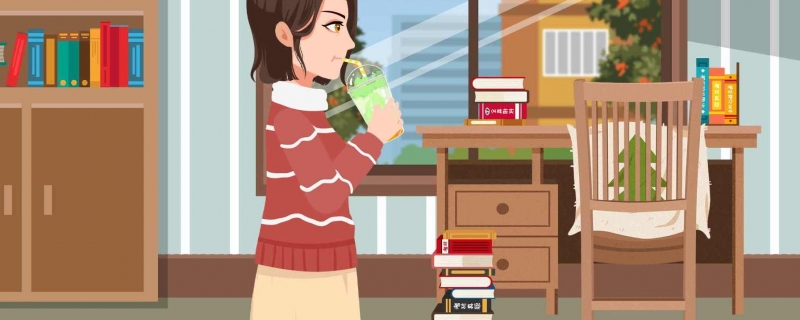

长城举报比亚迪污染物排放不达标什么情况 长城举报比亚迪污染物排放不达标是真的吗
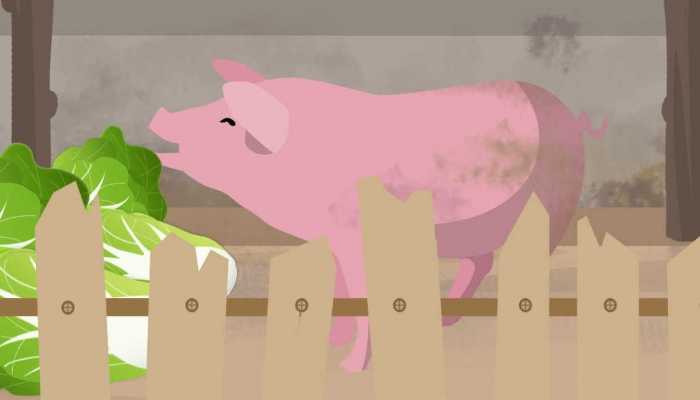

结婚6年没孩子一查丈夫竟是女儿身是怎么回事 网友直呼刷新对人体性别认知


员工每天带薪拉屎3至6小时为什么被解雇 员工每天带薪拉屎3至6小时被解雇是真的吗


大一女生获世界小姐中国区总冠军 系该校第二次获同类殊荣


多地一季度出生人口下降 也有部分地区出生人口出现反弹


飞机失事超两周后找到4名幸存儿童 真的是奇迹


去年520带薪放假企业公布造娃成绩单 520带薪放假?


北京二手房一天降价20万 北京二手房挂牌量一路高升




